桌面便签如何添加横划线,电脑桌面便签如何添加横划线
很多人喜欢使用便签纸记事情,有很重要的一部分原因就是记在便签纸上的内容,在事情做完之后,可以用笔在便签纸上划去,在原本记录的事情上加一个横划线代表完成。很多上班族都知道电脑上有桌面便签软件可以记事,但是仍然保持原有的习惯,用便签纸记录事情的原因就在于,没有在电脑上发现可以添加横划线的便签,无法在电脑上延续手写纸质便签的习惯,添加一个横划线表示事情已做完。
那么电脑上有没有一款桌面便签支持添加横划线呢?电脑桌面便签如何添加横划线呢?这篇文章的主要内容,小编就以商务办公便签敬业签为例,为大家演示下电脑桌面便签添加横划线的方法,为大家详演下电脑上用的桌面便签如何将完成的事情添加横划线的步骤。
1.首先打开电脑桌面上的敬业签电脑桌面便签,登录会员账号后进入便签程序,在便签内容列表中确认需要添加横划线的便签;

2.确认当前便签的内容列表处于非排序模式,鼠标右键单击需要添加横划线的便签,在弹出的操作选项中点击“已完成”按钮;
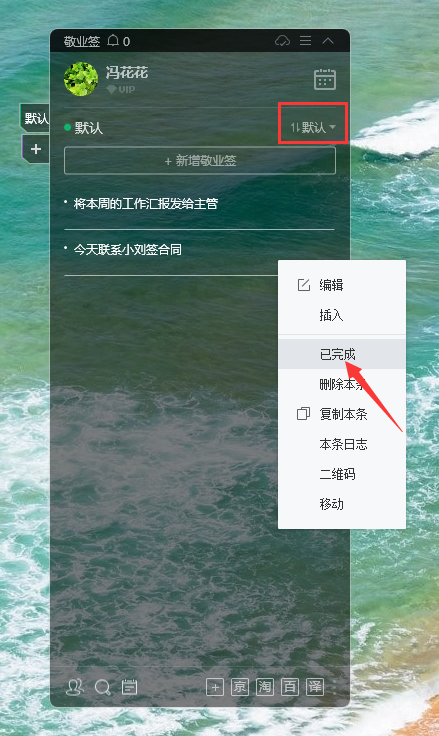
3.操作便签“已完成”后,即可在便签中添加一个红色的横划线,表示该事件已经做完。
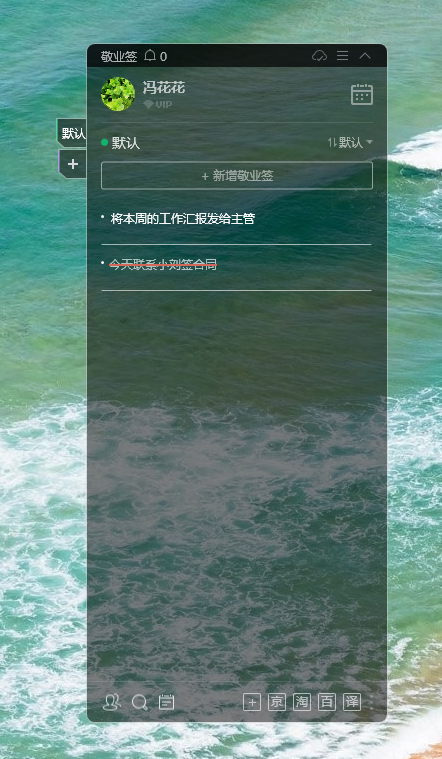
敬业签是商务办公便签软件,便签中记录的事情还可以添加定时提醒,单次定时提醒的便签在标记“已完成”后,同样会有横划线的效果,按照固定周期重复提醒的便签,标记事件完成后不会增加横划线,将会切换提醒周期以便下次继续提醒。
上一篇: 请大家推荐一款工作提醒便签软件?
最新发布
相关内容
-
 规律作息提醒App敬业签,有效安排及监督执行合理作息时间表
规律作息提醒App敬业签,有效安排及监督执行合理作息时间表
发布时间:2019-04-25 类型:新闻动态 -
 到达提醒时间可以自动提醒的日程安排软件是什么?
到达提醒时间可以自动提醒的日程安排软件是什么?
发布时间:2019-04-25 类型:新闻动态 -
 如何将便签挂件从桌面上删除?
如何将便签挂件从桌面上删除?
发布时间:2019-04-25 类型:新闻动态 -
 有没有手机坏了打不开也能找回内容的便签软件?
有没有手机坏了打不开也能找回内容的便签软件?
发布时间:2019-04-25 类型:新闻动态 -
 手机和电脑如何共享下载提醒软件的记事内容?
手机和电脑如何共享下载提醒软件的记事内容?
发布时间:2019-04-25 类型:新闻动态
推荐
热点
标签














